系统显示缺失DLL文件?点击获取5种修复方法
- 来源: 金舟软件
- 作者:luoqiuyi
- 时间:2025-07-02 11:16:35

金舟DirectX·DLL一键修复
-
- 一款操作简单的系统修复工具,提供全面扫描、DirectX、运行库、系统DLL、手动修复五大模式,修复在电脑运行过程中,因dll文件异常导致的运行故障问题,提供稳定、可靠的修复服务。无论是常用的办公软件还是热门的游戏,若出现因dll文件缺失导致的报错,只需轻轻一点,我们的工具即可迅速定位并修复问题,让你的软件和游戏重新焕发活力!无需计算机基础,小白用户也能轻松使用,只需几步即可完成修复过程。
-

金舟DirectX·DLL一键修复
-
官方正版
-
纯净安全
-
软件评分:
 AI摘要
AI摘要
遇到“找不到xxx.dll”弹窗别着急!本文提供从简单到专业的5种修复方法:先尝试重启电脑;检查回收站和杀毒软件隔离区;使用系统还原功能;运行系统自带的SFC扫描工具;最后推荐金舟一键修复工具,自动扫描修复省时省力。无需重装系统,小白也能轻松解决DLL文件缺失问题。
摘要由平台通过智能技术生成遇到软件或游戏弹窗提示“找不到xxx.dll”或“程序无法启动,因为计算机中丢失xxx.dll”,确实挺让人头疼的,相信很多朋友都碰到过这种系统显示缺失DLL文件的问题。别急着到处乱下载文件或重装系统,下面分享的几种方法,从简单排查到深度修复,不妨试试看。

方法一:重启电脑
有时DLL缺失提示可能只是临时的系统小故障或进程冲突造成的误报。重启电脑是最简单有效的初步尝试,它能刷新系统状态,关闭所有运行中的进程,往往能解决这类偶发性的问题。
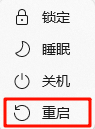
方法二:检查回收站/杀毒软件隔离区
1.检查回收站:有时我们操作太快,可能顺手删除了一些文件还不自知。不妨先打开回收站翻翻看,里面可能有被你误删掉的、可能与报错相关的DLL文件(最好是你记得丢失的文件名)。如果发现误删文件,右键点击它选择“还原”即可。
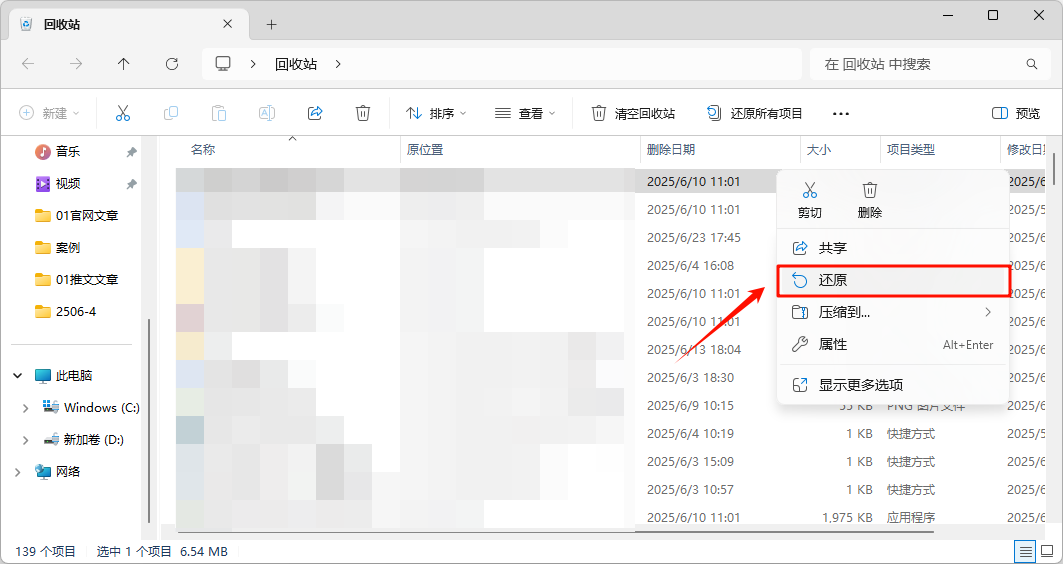
2.检查杀毒软件隔离区:安全软件有时会将某些DLL文件误认为是威胁而隔离。打开你使用的安全软件(如360、火绒、Windows Defender)查看隔离区,如果发现被误隔离的DLL文件,将其“恢复”并“添加至信任”,防止再次被误杀。
方法三:尝试运行系统还原功能
如果你的DLL缺失问题恰好发生在系统更新或安装某个新软件之后,那么不妨试试运行系统还原功能。它的原理是把你的系统状态恢复到之前创建的某个稳定时刻,从而撤销可能导致DLL文件丢失的近期操作变更。
操作步骤:
第一步:搜索“创建还原点”
第二步:选择问题出现前的日期
第三步:一键回退系统版本
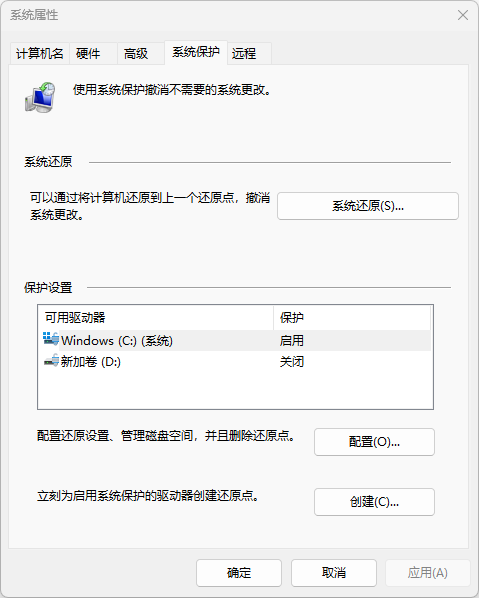
方法四:使用系统自带工具修复
Windows系统其实自带了系统文件检查工具——SFC,当核心的系统DLL文件出现损坏或丢失时,它可以修复系统文件错误。
操作步骤:
第一步:按下快捷键“Win+R”,输入“cmd”,按下快捷键“Ctrl+Shift+Enter”,以管理员身份运行命令提示符

第二步:输入命令“sfc/scannow”,等待扫描完成即可。

方法五:借助金舟DirectX·DLL一键修复工具
如果前面的方法都没能解决问题,或者你觉得操作命令提示符有点麻烦,那么使用金舟DirectX·DLL一键修复工具会方便很多,它是一款专门的修复工具,操作界面简洁明了,大大简化了操作流程,特别适合对命令行不熟悉的朋友。
操作步骤:
第一步:访问金舟软件官网,下载安装金舟DirectX·DLL一键修复
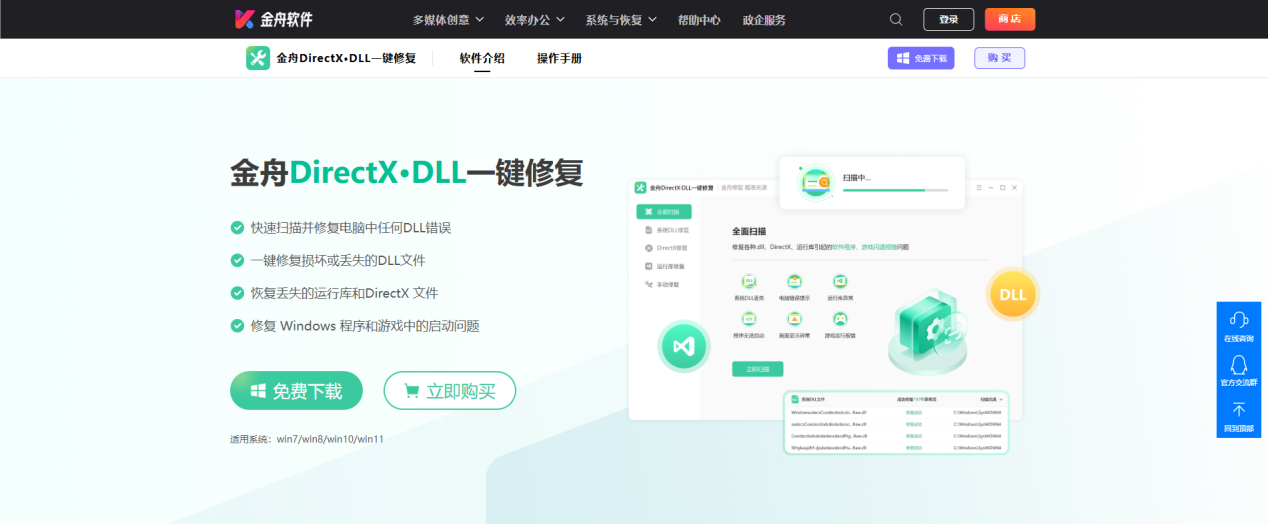
第二步:启动软件,软件会自动对电脑磁盘进行全面扫描
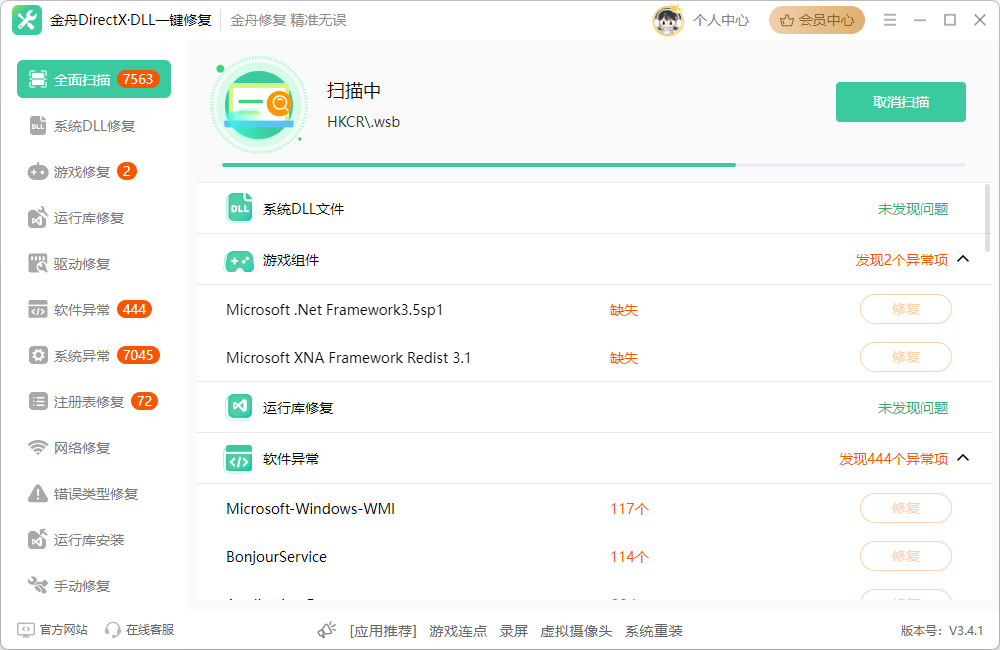
第三步:扫描结束会出现以下弹窗,点击“立即修复”,稍等片刻就修复完成啦
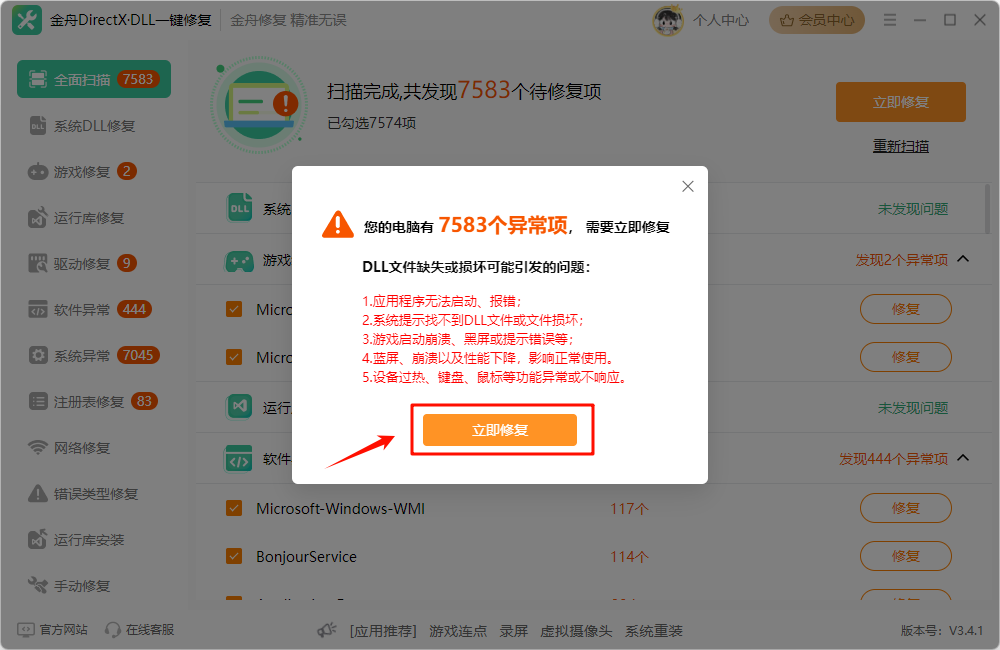
希望上面分享的几种方法能帮你解决那个烦人的“系统显示缺失DLL文件”报错!金舟DirectX·DLL一键修复工具省去了手动查找、下载和放置DLL文件的麻烦和风险,对新手小白很友好。如果想了解更多实用的电脑问题解决技巧,欢迎关注金舟软件官网哦,干货持续更新中!
推荐阅读:
一键修复dllregisterserver!电脑丢失dll文件修复6种方法分析!
温馨提示:本文由金舟软件网站编辑出品转载请注明出处,违者必究(部分内容来源于网络,经作者整理后发布,如有侵权,请立刻联系我们处理)
 已复制链接~
已复制链接~







































































































































